Cara memperbaiki kode kesalahan onedrive 0x80070194 di windows 10/11
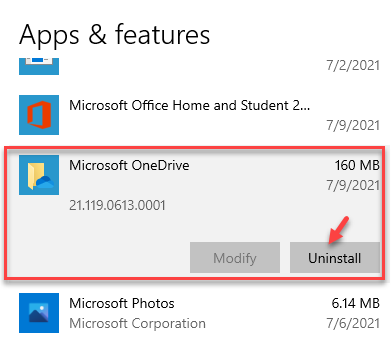
- 654
- 2
- Ian Parker
Saat mencoba membuka file di OneDrive atau Anda ingin menyalin sesuatu dari folder OneDrive, Anda mungkin sering menemukan "kesalahan OneDrive 0x80070194: Penyedia file cloud keluar secara tak terduga". OneDrive adalah penyimpanan cloud bawaan di Windows 10 yang memungkinkan Anda untuk mengakses dan berbagi file dari mana saja, dan bahkan menyimpan file secara online.
Kode Kesalahan 0x80070194 adalah masalah umum dan biasanya muncul karena masalah sinkronisasi di perangkat Windows 10 Anda. Menghadap kesalahan dapat menyebabkan aplikasi OneDrive atau Windows Explorer runtuh. Ini secara otomatis akan mencegah Anda menyalin file dari penyimpanan OneDrive dan mengembalikan pesan kesalahan.
Berita baiknya adalah, ada beberapa solusi yang mungkin untuk kesalahan OneDrive 0x80070194 di Windows 10 yang dapat membantu memperbaiki masalah ini.
Daftar isi
- Metode 1: Reset Aplikasi Onedrive
- Metode 2: Jeda dan Lanjutkan Sinkronisasi
- Metode 3: Menghapus instalan dan menginstal ulang OneDrive melalui pengaturan
- Metode 4: Buka Tautan PC
- Metode 5: Hapus instalan dan instal ulang OneDrive menggunakan Windows PowerShell
- Metode 7: Fitur File On Demand
Metode 1: Reset Aplikasi Onedrive
Anda dapat mencoba dan mengatur ulang aplikasi OneDrive untuk mengembalikannya ke keadaan aslinya dikurangi perubahan apa pun yang telah Anda buat. Ini akan membantu Anda mendapatkan semua aplikasi baru dan mungkin menyingkirkan kesalahan 0x80070194. Inilah cara mengatur ulang aplikasi:
Langkah 1: tekan Menang + r kunci secara bersamaan pada keyboard Anda untuk meluncurkan Jalankan perintah jendela.
Langkah 2: Salin dan tempel jalur di bawah ini di Jalankan perintah Bidang Pencarian dan tekan Memasuki:
%localappdata%\ microsoft \ onedrive \ onedrive.exe /reset
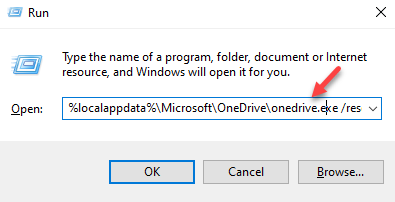
Namun, jika mengembalikan pesan - “Windows tidak dapat menemukan “%localAppdata%\ microsoft \ onedrive \ onedrive.exe /reset“, Ikuti langkah di bawah ini.
Langkah 3: Buka lagi Jalankan perintah mengikuti Langkah 1.
Sekarang, salin dan tempel jalur di bawah ini di bilah pencarian dan tekan OKE:
%localappdata%\ microsoft \ onedrive \ onedrive.exe
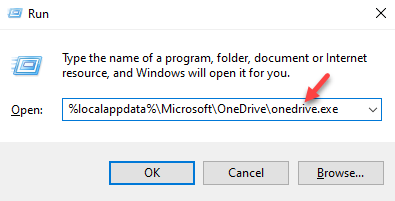
Setelah selesai, cobalah untuk meluncurkan OneDrive dan itu harus terbuka secara normal.
Metode 2: Jeda dan Lanjutkan Sinkronisasi
Anda juga dapat mencoba trik sederhana ini untuk berpotensi memperbaiki masalah ini. Mari kita lihat cara memperbaiki kesalahan OneDrive dengan berhenti dan melanjutkannya melalui aplikasi:
Langkah 1: Pergi ke Baki sistem di Taskbar, Klik kanan di OneDrive Ikon Aplikasi.
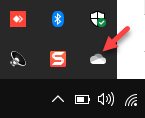
Langkah 2: Dalam OneDrive Panel aplikasi, klik Bantuan & Pengaturan Opsi di kanan bawah.
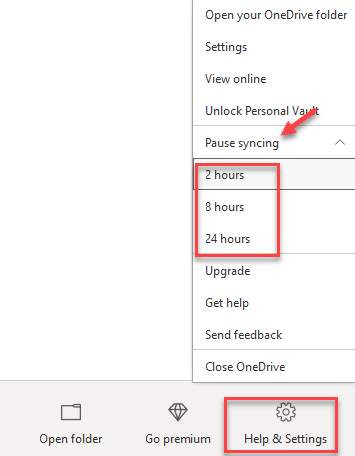
Langkah 3: Klik pada Aplikasi OneDrive ikon lagi di baki sistem, klik Bantuan & Pengaturan dan kemudian ketuk atau klik ikon resume untuk melanjutkan opsi sinkronisasi.
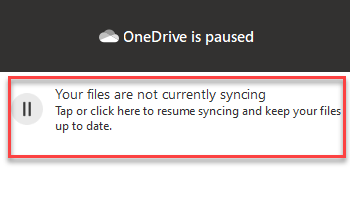
Setelah selesai, coba luncurkan OneDrive aplikasi dan Anda tidak boleh menemukan kode kesalahan 0x80070194 lagi.
Metode 3: Menghapus instalan dan menginstal ulang OneDrive melalui pengaturan
Ada kemungkinan bahwa aplikasi OneDrive rusak dan itu menyebabkan kesalahan ini. Ini mencegah Anda mengakses file atau folder apa pun dari folder OneDrive. Oleh karena itu, menghapus dan menginstal aplikasi itu sendiri dapat membantu memperbaiki masalah. Ikuti instruksi di bawah ini:
Langkah 1: tekan Menang + i kunci bersama di keyboard Anda untuk meluncurkan Pengaturan aplikasi.
Langkah 2: Dalam Pengaturan aplikasi, klik pada Aplikasi pilihan.
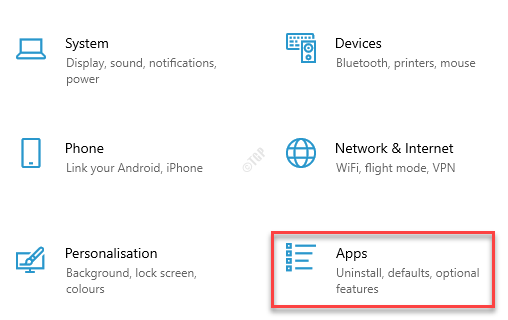
Langkah 3: Selanjutnya, di Aplikasi & Fitur jendela pengaturan, pergi ke sisi kanan panel dan di bawah Aplikasi & Fitur, Pilih Microsoft OneDrive.
Sekarang, klik pada Uninstall tombol.
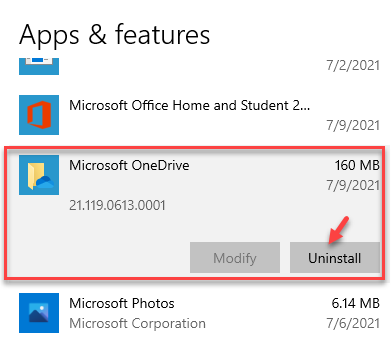
Langkah 4: Tekan Uninstall di prompt lagi untuk mengkonfirmasi tindakan.
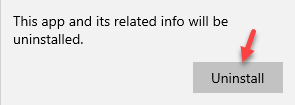
Langkah 5: Setelah instalasi selesai, buka Microsoft Store.
Di bidang pencarian, cari OneDrive dan pilih dari hasilnya.
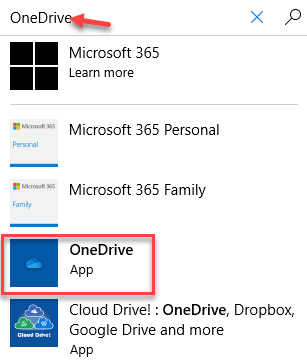
Langkah 6: Sekarang, klik Mendapatkan untuk mengunduh dan menginstal Microsoft OneDrive aplikasi.
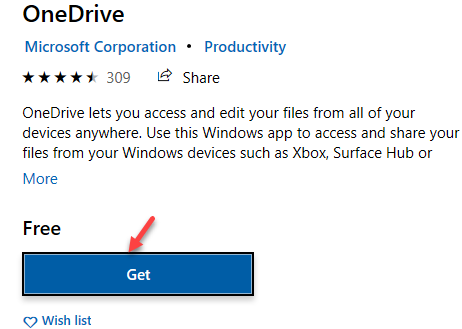
Sekarang, cobalah untuk membuka aplikasi dan itu akan berfungsi dengan baik.
Metode 4: Buka Tautan PC
Jika metode di atas gagal memperbaiki masalah, Anda dapat mencoba metode ini untuk melepaskan tautan PC dari OneDrive aplikasi dan periksa apakah itu membantu. Inilah cara melepaskan PC:
Langkah 1: Pergi ke Taskbar, Perluas baki sistem dan klik pada OneDrive ikon.
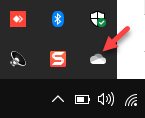
Langkah 2: Dalam OneDrive panel, klik Bantuan & Pengaturan di dasar.
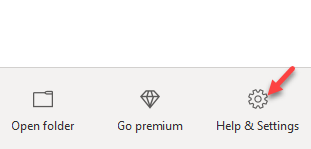
Langkah 3: Dari menu, pilih Pengaturan.
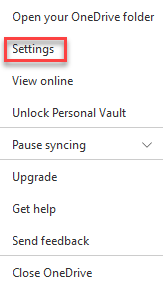
Langkah 4: Dalam Microsoft OneDrive kotak dialog yang terbuka, buka Akun tab dan di bawah OneDrive bagian (your_email_id), klik Buka tautan PC ini.
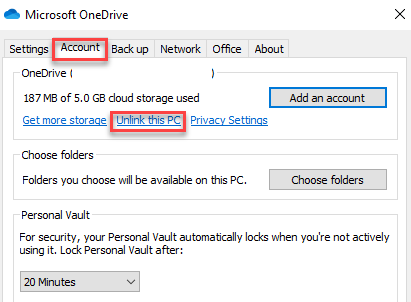
Langkah 5: Terakhir, klik Akun untlink Untuk mengkonfirmasi aksinya.
Sekarang, tunggu sebentar dan tautkan PC Anda lagi OneDrive, dan kemudian sinkronisasi.
Anda sekarang harus dapat meluncurkan OneDrive aplikasi tanpa kesalahan.
Metode 5: Hapus instalan dan instal ulang OneDrive menggunakan Windows PowerShell
Anda dapat mencoba metode ini untuk menghapus dan menginstal ulang OneDrive dan ini dapat membantu Anda memperbaiki kode kesalahan OneDrive 0x80070194. Mari kita lihat caranya:
Langkah 1: tekan Menang + x kunci pada saat yang sama di keyboard Anda dan pilih Berlari untuk meluncurkan Jalankan perintah jendela.
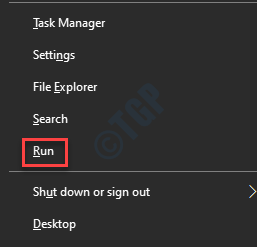
Langkah 2: Di bidang pencarian, ketik PowerShell dan tekan Ctrl + Shift + Enter kunci bersama di keyboard Anda untuk membuka yang ditinggikan Windows PowerShell.
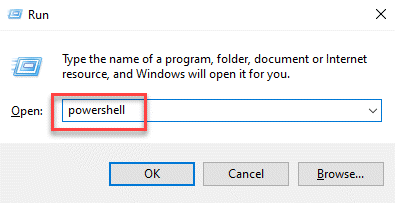
Langkah 3: Dalam PowerShell (admin) jendela, jalankan perintah di bawah ini dan tekan Memasuki:
Taskkill /f /im onedrive.exe
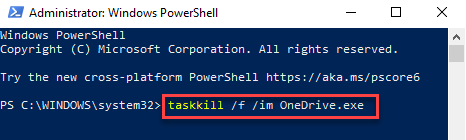
Ini akan mengakhiri semua proses terbuka OneDrive.
Langkah 4: Salin salah satu perintah di bawah ini (berdasarkan arsitektur sistem Anda), tempel di PowerShell (admin) jendela dan tekan Memasuki:
Untuk 32 -bit Windows 10 - %Systemroot %\ System32 \ onedrivesetup.EXE /Hapus instalasi untuk 64 -bit Windows 10 - %Systemroot %\ Syswow64 \ OneDrivesetup.exe /uninstall
*Catatan - Untuk mengetahui cara memeriksa apakah windows 10pc Anda 32-bit atau 64-bit, Baca artikel ini.
Langkah 5: Sekarang, ulangi Langkah 1 lagi untuk membuka Jalankan perintah jendela.
Di sini, ketik Regedit dan tekan OKE untuk membuka Editor Registri jendela.
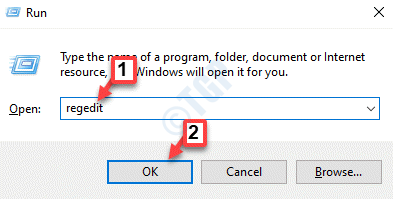
Langkah 6: Dalam Editor Registri jendela, navigasikan ke jalur di bawah ini:
Hkey_current_user \ software \ microsoft \ onedrive
Di sini, di bawah OneDrive Kunci Pastikan untuk menghapus semua folder yang memiliki versi numerik, misalnya - 18.172.0826.0025 map.
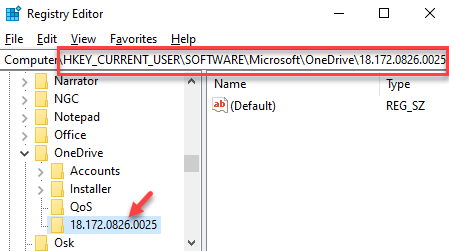
Setelah selesai, tutup Editor Registri, restart PC Anda dan instal ulang versi terbaru OneDrive. Anda tidak boleh mengalami kesalahan lagi.
Metode 7: Fitur File On Demand
Mematikan fitur file sesuai permintaan untuk beberapa waktu dapat membantu memperbaiki kesalahan OneDrive. Ikuti langkah -langkah di bawah ini untuk menyelesaikan masalah:
Langkah 1: Perluas Baki sistem bagian dalam Taskbar dan klik pada OneDrive aplikasi.
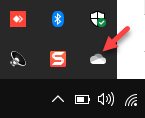
Langkah 2: Selanjutnya, klik pada Bantuan & Pengaturan Opsi di kanan bawah.
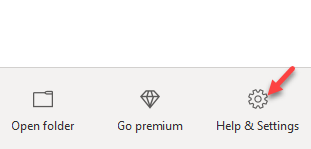
Langkah 3: Pilih Pengaturan Dari menu konteks.
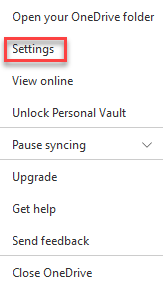
Langkah 4: Dalam Microsoft OneDrive kotak dialog, di bawah Pengaturan tab, buka File sesuai permintaan bagian.
Sekarang, hapus centang pada kotak di sebelah Hemat ruang dan unduh file saat Anda menggunakannya.
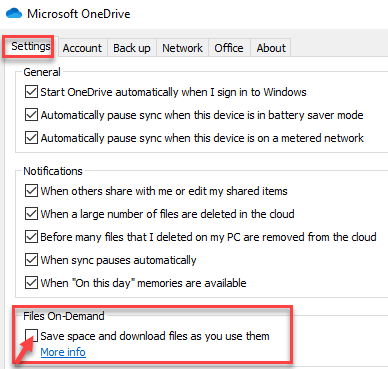
Langkah 5: Anda sekarang akan melihat a Microsoft OneDrive mengingatkan - Nonaktifkan file sesuai permintaan.
Klik OKE Untuk mengkonfirmasi aksinya.
Tekan OKE untuk menyimpan perubahan dan keluar.
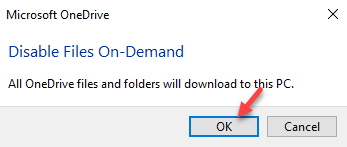
Langkah 6: Sekarang, tunggu sebentar dan ikuti Langkah 1 Dan Langkah 2 seperti di atas untuk membuka Bantuan & Pengaturan menu.
Klik Tutup OneDrive opsi di menu untuk keluar OneDrive aplikasi.
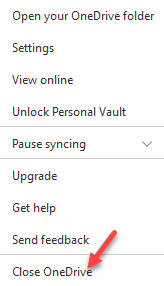
Kemudian, luncurkan aplikasi OneDrive dan sekarang Anda harus menyingkirkan kode kesalahan OneDrive 0x80070194.
- « Cara menonaktifkan pencarian lmhosts di windows 11/10
- Perintah suara yang berguna untuk pengetikan suara di Windows 11 »

